在现代生活中,笔记本电脑已成为我们工作、学习和娱乐不可或缺的工具,当遇到笔记本电脑无法输入文字或符号时,这无疑会对我们的日常使用造成极大的困扰,就让我们一起探讨可能导致笔记本电脑无法输入的常见问题,并提供相应的解决方案,助你迅速恢复流畅的使用体验。
键盘硬件故障
键盘进水或受潮
- 问题描述:不小心将水洒到键盘上,导致部分按键失灵。
- 解决方法:立即关闭电脑并断开电源,倒置笔记本尽量排出水分,然后送至专业维修点进行干燥处理,如果条件允许,可以尝试自然晾干,但需注意避免长时间暴露在潮湿环境中。
键盘老化磨损
- 问题描述:长期使用后,键盘表面磨损严重,某些键帽松动或损坏。
- 解决方法:更换新的键盘,对于非专业人士来说,建议寻求专业技术人员的帮助完成更换过程,以确保连接正确无误。
软件设置问题
输入法切换错误
- 问题描述:用户可能误将系统默认输入法更改为不支持当前操作的语言环境。
- 解决方法:通过快捷键(如Windows系统的Win+空格)快速切换至正确的输入法,可以在“设置”>“时间和语言”>“语言”中查看并调整默认输入法。
键盘驱动异常
- 问题描述:键盘驱动程序出现故障或不兼容新版本操作系统。
- 解决方法:访问电脑制造商官网下载最新的键盘驱动程序安装包,按照提示步骤重新安装驱动,若不确定型号,可尝试使用设备管理器中的“扫描检测硬件改动”功能自动寻找合适的驱动。
系统故障与病毒干扰
系统文件损坏
- 问题描述:系统关键组件丢失或损坏,影响键盘正常运作。
- 解决方法:运行系统自带的“sfc /scannow”命令修复受损文件(适用于Windows系统),如果问题依旧存在,则可能需要备份重要数据后重装操作系统。
恶意软件侵扰
- 问题描述:恶意软件篡改注册表项或屏蔽特定功能。
- 解决方法:使用可靠的杀毒软件进行全面扫描清理;定期更新防毒软件以抵御最新威胁,开启防火墙保护个人隐私安全。
外部设备冲突
外接USB设备干扰
- 问题描述:同时连接多个外设时发生资源分配冲突,导致内置键盘失效。
- 解决方法:逐一移除其他非必要USB设备,仅保留一个鼠标和一个U盘等基本配件测试是否恢复正常,必要时重启计算机释放资源。
面对笔记本电脑无法输入的情况,首先不要慌张,应冷静分析可能的原因,并采取相应措施加以解决,无论是硬件故障还是软件配置不当,都可以通过上述方法得到有效缓解,平时也应注意做好预防工作,比如保持良好通风散热、避免液体溅入机身内部等,以延长设备使用寿命,希望这篇指南能够帮助大家顺利克服难关,让手中的宝贝再次成为高效助手!

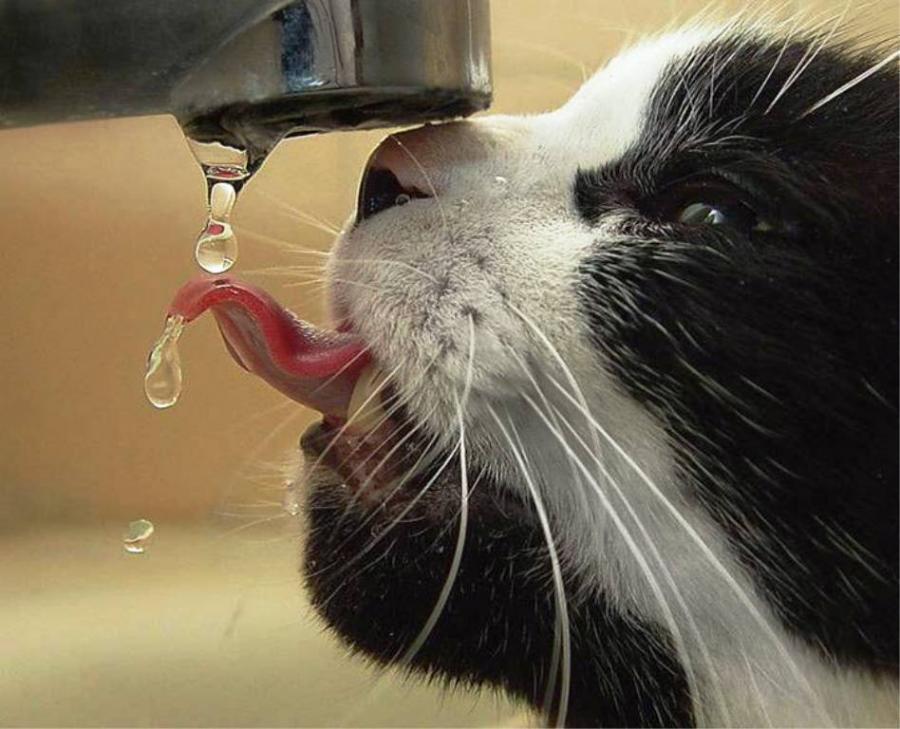












 京公网安备11000000000001号
京公网安备11000000000001号 湘ICP备14000896号-8
湘ICP备14000896号-8